Cara Hapus Salah Satu Halaman di PDF dengan Android
Mau hapus file pdf mu tanpa ribet? misalnya salah satu halaman PDF yang ingin kamu hilangkan, dikarenakan tidak terpakai. Nah, di sini solusinya, baca terus artikel tutorial ini sampai habis untuk tau caranya. Saat ini berkat kehadiran ponsel pintar banyak pekerjaan yang sedikit terbantu. Sebagai contoh kecil saja seperti membuat cv, atau membuat dokumen dan juga membagikkannya kini jadi lebih mudah.
Nah, dewasa ini tentunya kita banyak mengenal file dokumen, mulai dari Microsoft word, Excel, PDF dan lain sebagainya. Sesuai judul diatas kita akan membahas yang namanya PDF.
Apa itu PDF
Sederhananya PDF merupakan singkatan dari portable document format. Dalam penggunaannya PDF ini memang sangat populer sekali dan seringkali digunakan untuk berbagai keperluan. Laporan kerja, jurnal, hingga ebook semuanya rata – rata menggunakan file berformat PDF.
Kelebihan PDF
Mengapa PDF jadi pilihan banyak orang? Jelas saja banyak yang menggunakan PDF sebab PDF ini memiliki susunan teks dan gambar baku pada sebuah dokumen, serta tidak berubah jika di buka dalam perangkat yang berbeda-beda.
Sayangnya dalam hal pengeditan tidak semudah Microsoft word, untuk mengubah file PDF kita harus mengubah formatnya terlebih dahulu dengan conventer PDF lalu diedit kemudian diubah lagi menjadi PDF. Ribet bukan?
Lalu bagaimana jika kita ingin melakukan sedikit perubahan pada file PDF sedang kita hanya punya smartphone?
Hapus Laman PDF
Di toko aplikasi banyak sekali beredar aplikasi pembuka PDF ataupun pengedit PDF sayangnya tidak semua memberi akses dengan mudah dan gratis. Terkadang jika gratis pun masih terkendala sering terjadi bug. Nah, kamu bisa gunakan aplikasi Smallpdf, aplikasi ini mempunyai fitur yang cukup mumpuni untuk melakukan pengeditan dan pengahapus laman di dokumen PDF.
Tutorial
1. Unduh terlebih dahulu aplikasi Smallpdf, jika sudah buka aplikasinya dan login menggunakan akun Google atau akun media sosial. Kamu juga bisa tap Skip for now jika tidak ingin login. Lalu tap icon plus di bagian tengah untuk menambahkan file pdf kamu.
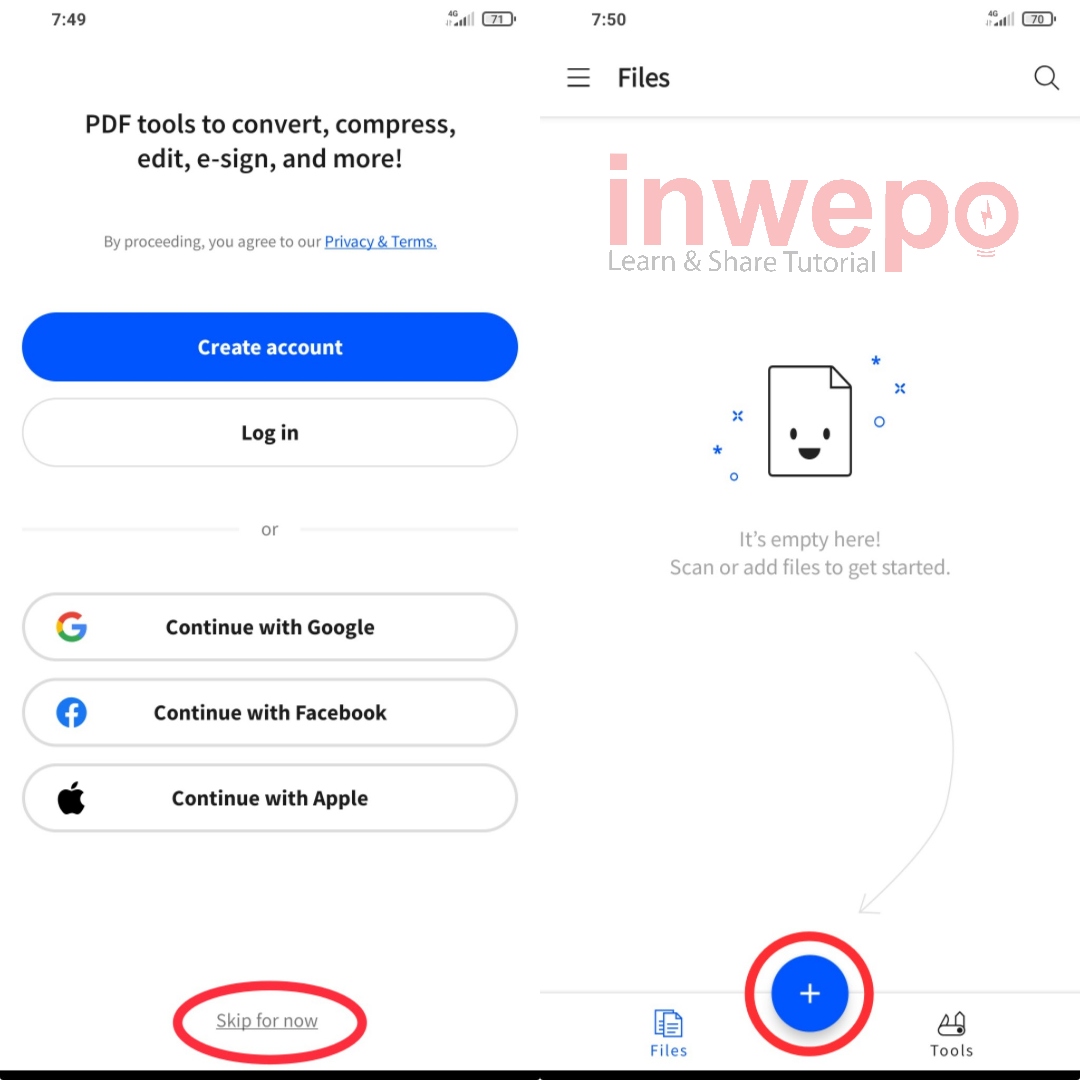
2. Tap 3 titik di samping judul pdf kamu lalu akan muncul menu tambahan tap di bagian menu Edit. Ceklis di bagian mana yang akan di hapus lalu tap icon tong sampah untuk menghapusnya.
Kamu bisa tap menu Add untuk menambahkan file dokumen atau gambar, bisa juga menambahkan halaman kosong baru. Jangan lupa tap menu Save untuk menyimpan perubahan.
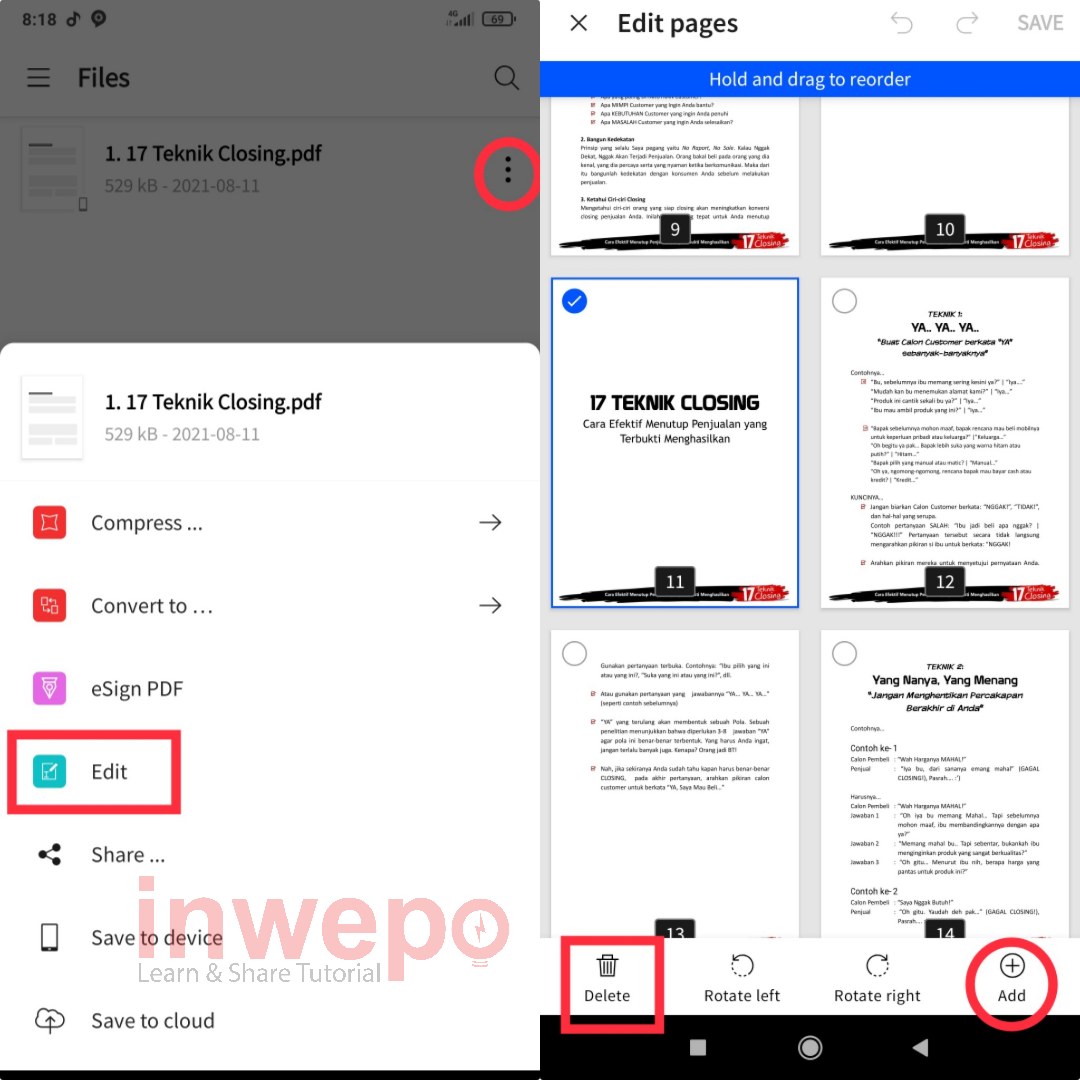
3. Nanti akan muncul file pdf baru, dari pdf yang sudah diedit. Tap langsung pada pdfnya, lalu kamu juga bisa menambahkan text, laman baru dan lain-lain.
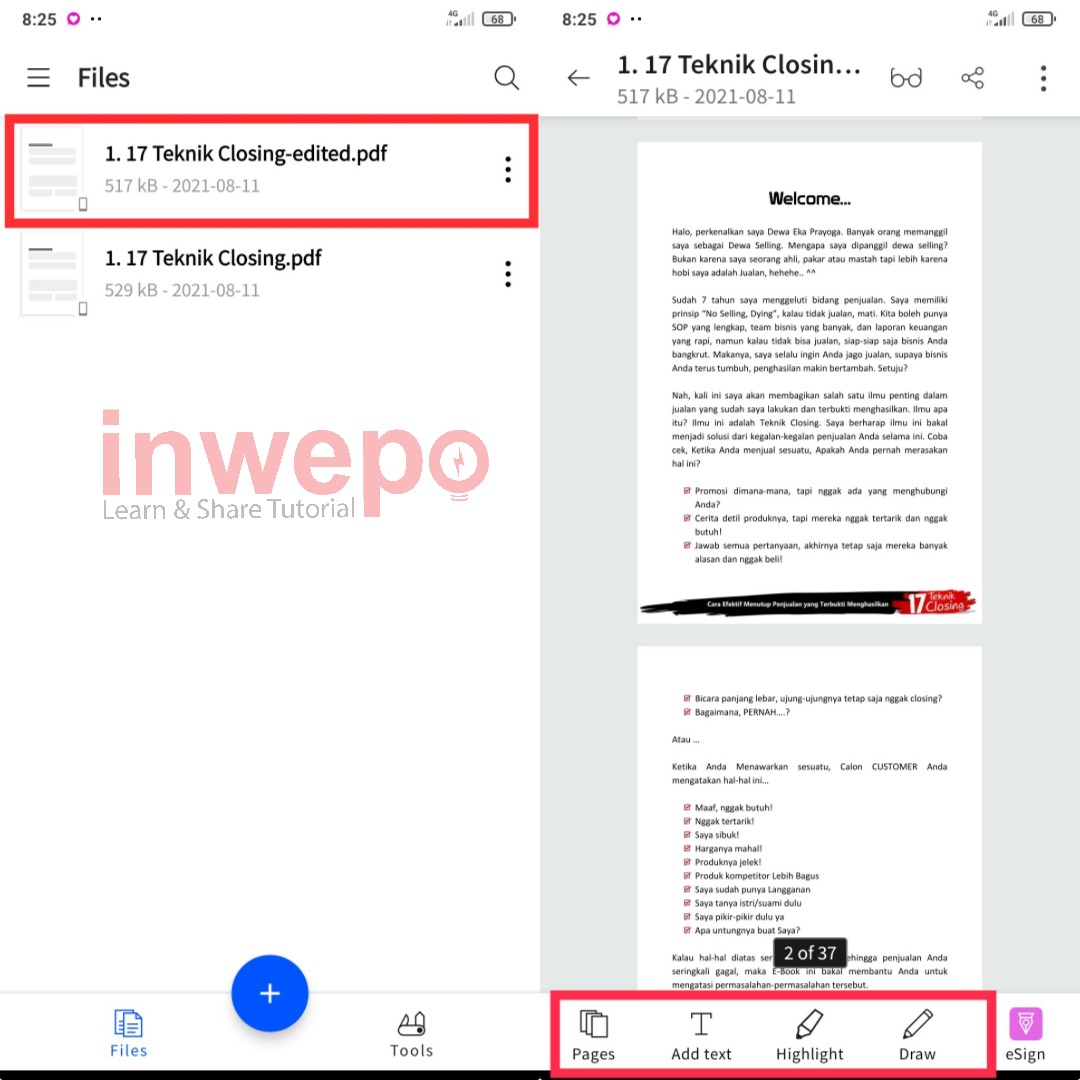
Kesimpulan
Meski tidak memiliki PC atau laptop kamu tetap bisa dengan praktis dan mudah mengedit berkas laporan pdf mu menggunakan smartphone saja. Aplikasi diatas bisa kamu gunakan untuk membantu semua pekerjaanmu dengan PDF, selain mengedit smallpdf juga bisa melakukan scanning dan mengkonversi file PDF mu.


















